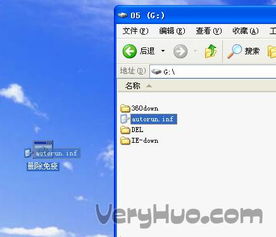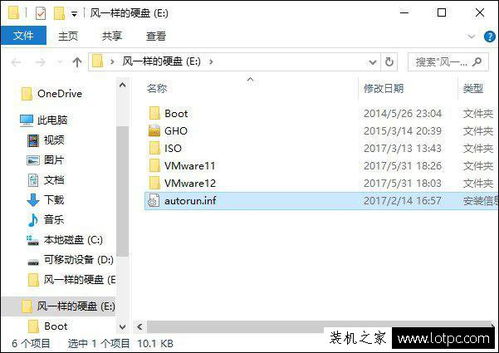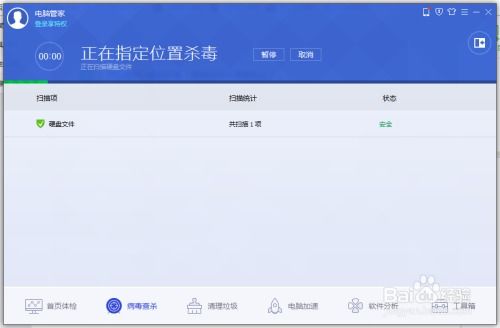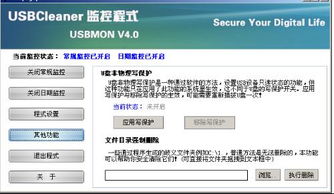轻松学会:如何删除U盘中的autorun.inf病毒,保护数据安全
在现代计算机使用中,U盘已成为数据传输和存储的重要工具。然而,U盘也常常被用作病毒传播的主要途径之一,特别是autorun.inf病毒。这种病毒利用U盘的自动播放功能,在用户插入U盘时自动执行恶意代码,不仅可能破坏计算机系统,还可能窃取用户的重要数据。为了保护您的数据安全,以下是一篇关于如何删除U盘autorun.inf病毒并防止数据被盗的详细教程。

首先,了解autorun.inf文件的作用是关键。autorun.inf是一个配置文件,用于指定在插入U盘或光盘时自动运行的程序。正常情况下,它可以用来自动播放音乐、打开文档或执行其他操作。然而,当这个文件被恶意软件利用时,就可能变成病毒传播的媒介。因此,当我们怀疑U盘感染病毒时,首先要检查并删除autorun.inf文件。
步骤一:检查U盘
在插入U盘到计算机之前,确保您的计算机已安装并定期更新杀毒软件。一旦插入U盘,不要立即打开它,而是先通过资源管理器(通常通过“我的电脑”或“此电脑”图标)查看U盘内容。在U盘的根目录下,寻找名为autorun.inf的文件。如果该文件存在,并且您之前没有设置过自动播放功能,那么很可能这个U盘已经被病毒感染。
步骤二:禁用自动播放功能
为了防止autorun.inf病毒在插入U盘时自动运行,您需要在计算机上禁用自动播放功能。在Windows操作系统中,这可以通过控制面板完成。
1. 打开控制面板,可以通过开始菜单搜索“控制面板”找到。
2. 在控制面板中,选择“硬件和声音”选项。
3. 在“自动播放”下,点击“更改自动播放设置”。
4. 在弹出的窗口中,您可以为所有媒体和设备设置自动播放行为。为了安全起见,建议将所有选项设置为“不执行任何操作”。
步骤三:删除autorun.inf文件
如果您已经找到autorun.inf文件,并且确定它是病毒的一部分,下一步是删除它。
1. 在资源管理器中,右键点击U盘图标,选择“打开”以避免自动运行。
2. 在U盘的根目录下,找到并右键点击autorun.inf文件。
3. 选择“删除”选项,将文件移动到回收站。
4. 清空回收站,确保文件被彻底删除。
步骤四:扫描U盘和计算机
删除autorun.inf文件后,不要立即使用U盘中的数据。您应该使用杀毒软件对U盘进行全面扫描,确保没有其他病毒或恶意软件存在。
1. 打开您安装的杀毒软件。
2. 在软件界面中,选择“扫描”选项。
3. 选择“扫描U盘”或类似的选项,指定要扫描的U盘。
4. 等待扫描完成,并根据软件提示处理任何检测到的威胁。
同时,您也应该扫描您的计算机,确保病毒没有通过autorun.inf文件或其他途径传播到您的系统。
步骤五:备份数据
在删除病毒和确保U盘安全之后,备份U盘中的重要数据是一个好习惯。这可以防止未来再次感染病毒时数据丢失。
1. 将U盘中的数据复制到您的计算机硬盘或其他存储设备中。
2. 对于特别重要的文件,可以考虑使用云存储服务进行备份。
3. 定期检查备份数据的完整性,确保备份没有被破坏或感染。
步骤六:格式化U盘(如果必要)
如果杀毒软件无法彻底清除病毒,或者您怀疑U盘已经被严重破坏,可能需要格式化U盘以恢复其正常使用。
1. 在资源管理器中,右键点击U盘图标。
2. 选择“格式化”选项。
3. 在弹出的窗口中,选择默认的文件系统(通常是NTFS或FAT32),并勾选“快速格式化”选项(如果数据已经备份)。
4. 点击“开始”按钮,等待格式化完成。
请注意,格式化将删除U盘上的所有数据,因此在执行此操作之前,请确保您已经备份了所有重要数据。
步骤七:保持警惕和定期更新
为了防止未来再次感染病毒,您需要保持警惕并定期更新您的杀毒软件和操作系统。
1. 定期检查并更新您的杀毒软件,确保它能够检测和防御最新的病毒威胁。
2. 定期更新您的操作系统,安装所有可用的安全补丁和更新。
3. 避免从不可信来源下载文件或打开未知来源的电子邮件附件。
4. 使用强密码和防火墙来增强您的计算机安全性。
此外,当您使用公共计算机或网络时,要特别注意不要插入自己的U盘,因为公共环境更容易受到恶意软件的攻击。
总之,删除U盘上的autorun.inf病毒并防止数据被盗需要一系列谨慎和有序的步骤。通过禁用自动播放功能、删除病毒文件、扫描U盘和计算机、备份数据以及保持警惕和定期更新,您可以大大降低感染病毒的风险并保护您的数据安全。请记住,安全始终是第一位的,因此在处理U盘和计算机时始终保持谨慎和负责任的态度是至关重要的。
-
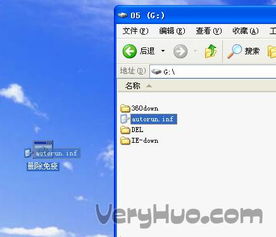 如何处理使用DOS命令删除U盘中的autorun.inf病毒新闻资讯12-12
如何处理使用DOS命令删除U盘中的autorun.inf病毒新闻资讯12-12 -
 如何移除U盘中的Autorun.inf文件新闻资讯04-18
如何移除U盘中的Autorun.inf文件新闻资讯04-18 -
 U盘里的autorun.inf病毒怎么删除?新闻资讯05-24
U盘里的autorun.inf病毒怎么删除?新闻资讯05-24 -
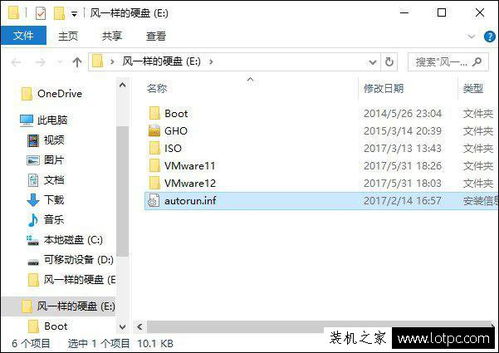 U盘Autorun.inf文件无法删除怎么办?新闻资讯11-30
U盘Autorun.inf文件无法删除怎么办?新闻资讯11-30 -
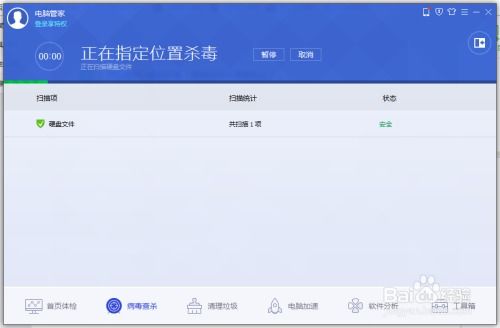 如何清除U盘中的蠕虫病毒新闻资讯04-15
如何清除U盘中的蠕虫病毒新闻资讯04-15 -
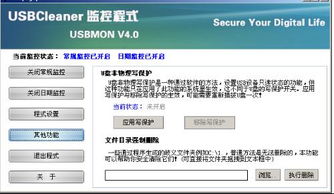 轻松解锁:如何去除U盘写保护?新闻资讯12-05
轻松解锁:如何去除U盘写保护?新闻资讯12-05